Nómina Utilidades
Nómina Utilidades
Para procesar una “Nómina de Utilidades” debemos realizar el proceso de nómina estándar mencionado en el documento Procedimiento Para Procesar Nómina elaborado por ERPyA. En esta ventana se registran los datos principales que ADempiere requiere para crear una nómina de vacaciones, cada uno de los campos detallados a continuación son relevantes para obtener un registro exitoso:
Estatus del Documento:
Seleccione “Nómina Utilidades” en el campo “Tipo de Documento”
El tipo de documento le permitirá definir la acción del documento que esté registrando en ADempiere.
Seleccione “Nómina Utilidades” en el campo “Nómina”
La nómina de utilidades define el comportamiento de la nómina, para este caso se cuenta con las siguientes características:
Regla de Pago: Débito Directo
Contrato de Nómina: Contrato Mensual
Cargo: Sueldos y Salarios por Pagar
Seleccione el período anual correspondiente a la nómina que se está ejecutando en el campo "Período Nómina"
El período de nómina define el período laborado que le está siendo cancelado al empleado, disponiendo de los períodos creados en la definición de nómina anual.
Seleccione la fecha “Hasta” o el último día del período que seleccionó anteriormente en el campo "Fecha Contable"
A través de la fecha contable se determina contablemente la fecha de pago de la nómina semanal en ejecución, por tal motivo se recomienda colocar la fecha “Hasta” o el último día del período que seleccionó anteriormente.
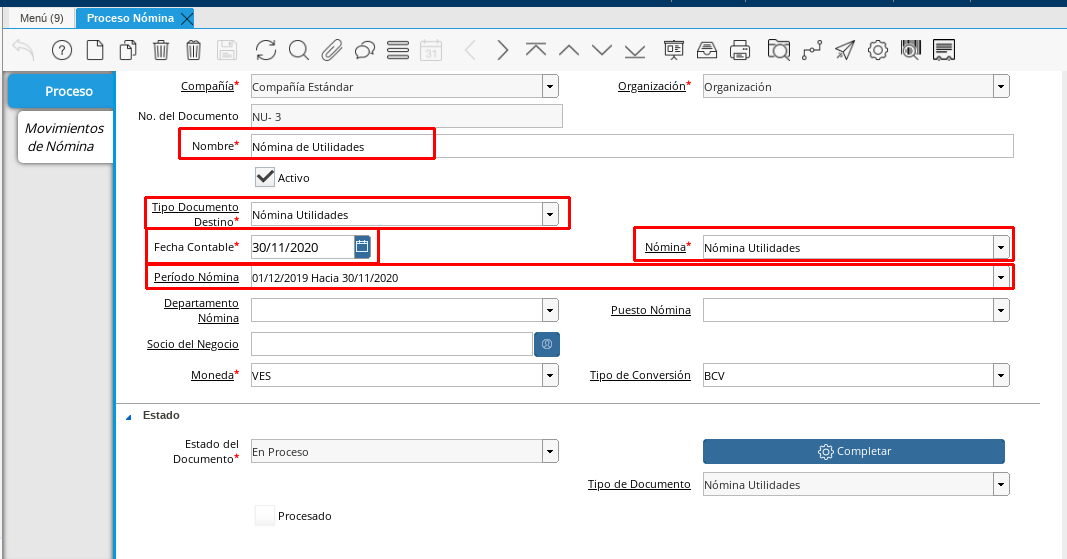
Imagen 1. Nómina de Utilidades
Incidencias:
- Para esta nómina no dispone no se dispone de incidencias
Resultados:
- "Reportes"
Para visualizar los reportes de nóminas puede seguir los pasos que se encuentran en el documento ''Reporte de nómina'' con los datos adicionales que se indican a continuación para cada reporte
“Recibo de Pago”
Nómina: Nómina de Utilidades
Proceso de Nómina: Ubique el número de documento del proceso de nómina que está ejecutando.
Configuración de Reporte de Nómina: Utilidades
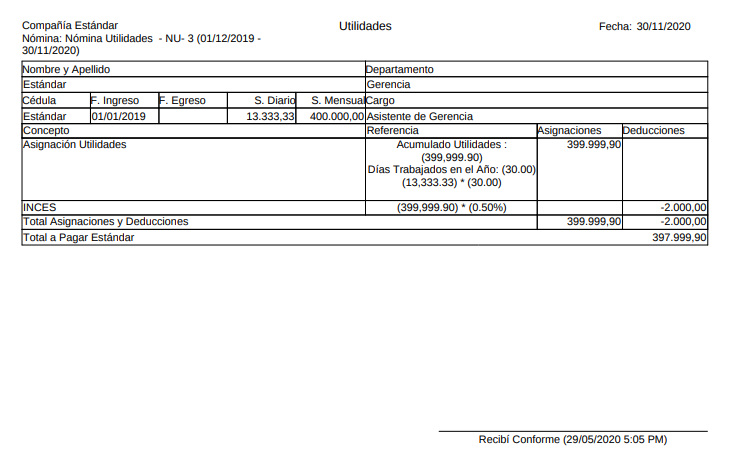
Imagen 2. Recibo de Pago Nómina Utilidades
“Detalle de Pago”
Nómina: Nómina de Utilidades
Proceso de Nómina: Ubique el número de documento del proceso de nómina que está ejecutando.
Configuración de Reporte de Nómina: Utilidades
Plantilla de Reporte de Nómina: Detalle de Pago
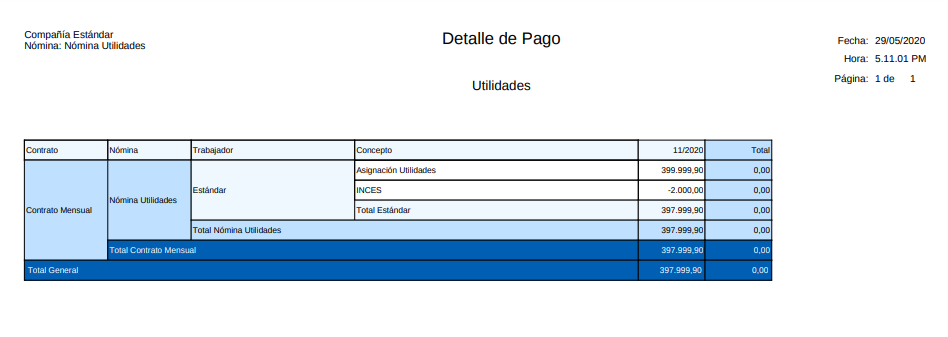
Imagen 3. Detalle de Pago Nómina de Utilidades
“Resumen de Pago”
Nómina: Nómina de Utilidades
Proceso de Nómina: Ubique el número de documento del proceso de nómina que está ejecutando.
Configuración de Reporte de Nómina: Utilidades
Plantilla de Reporte de Nómina: Resumen de Pago
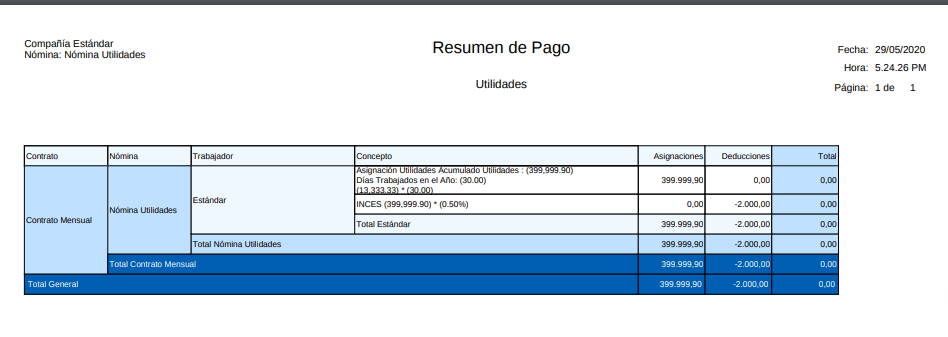
Imagen 4. Resumen de Pago Nómina de Nómina de Utilidades
“Retenciones”
Nómina: Nómina de Utilidades
Proceso de Nómina: Ubique el número de documento del proceso de nómina que está ejecutando.
Configuración de Reporte de Nómina: Retenciones Parafiscales
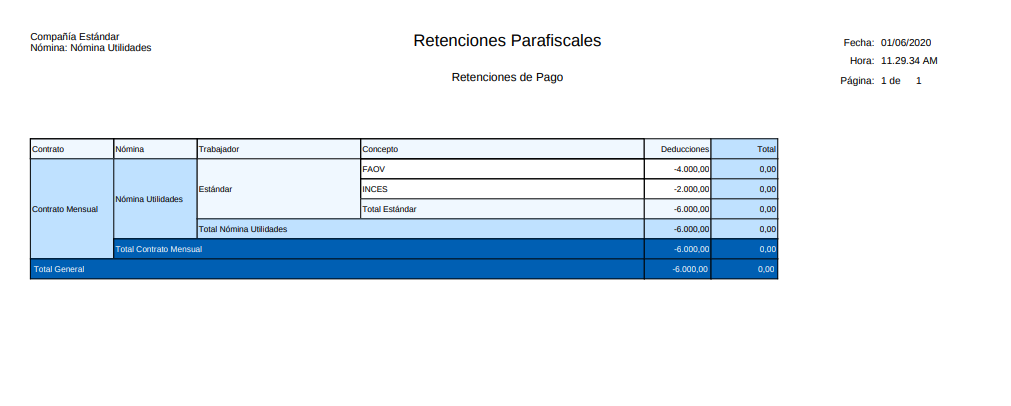
Imagen 6. Retenciones de Nómina de Utilidades
“Aportes”
Nómina: Nómina de Utilidades
Proceso de Nómina: Ubique el número de documento del proceso de nómina que está ejecutando.
Configuración de Reporte de Nómina: Aportes Parafiscales
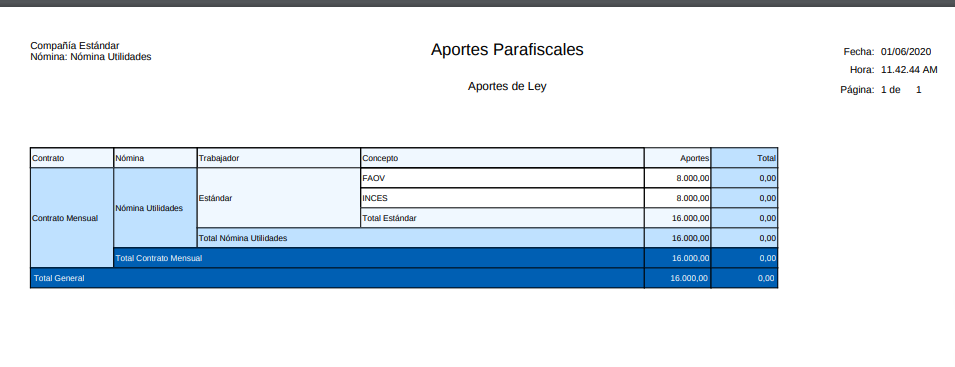
Imagen 7. Aportes Nómina de Utilidades
Nota
Cabe destacar que los reportes de Aportes y Retenciones se deben pasar al Departamento de Contabilidad